
[파워포인트]
숨겨진 슬라이드에 하이퍼링크 걸기
오늘은
8월20일에 진행하는 이상훈님의 파워포인트 실무 활용 과정(8월) 중
숨겨진 슬라이드에 하이퍼링크를 설정하는 방법에 대해서 알아보도록 하겠습니다.
(사용버전: 2003)
발표용으로 프레젠테이션을 만들 때 Enter키나 마우스 클릭으로 화면 전환을 하면 보이지 않지만,
하이퍼링크가 설정된 특정 개체를 클릭하면 표시되는 슬라이드를 만들어야 하는 경우가 종종 있습니다. 반드시 보여주지
않아도 되지만 상황에 따라, 즉 관련된 질문이 있거나, 그 슬라이드를 보여주는 것이 좋을 경우 이런 작업이
필요합니다.
<1> 슬라이드에서 개체를 선택하고 삽입-하이퍼링크 메뉴를 선택하거나
Ctrl+K 키를 누릅니다.

<2> 하이퍼링크 삽입 대화 상자의 연결 대상에서 현재 문서를
선택하고 연결할 슬라이드를 선택한 후, 확인 버튼을 클릭합니다.
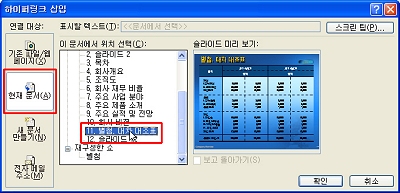
<3> 방금 하이퍼링크로 연결한 슬라이드로 이동해 슬라이드 쇼-슬라이드 숨기기 메뉴를
선택합니다.
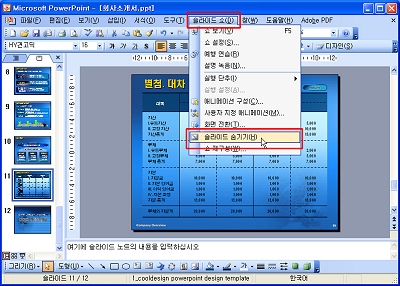
[주의- 슬라이드 숨기기를 먼저 하면 안됩니다.]
슬라이드를 숨기기를 한 후, 하이퍼링크를 설정하게 되면 슬라이드 쇼에서 하이퍼링크가 제대로
작동되지 않습니다. 따라서 우선 하이퍼링크를 설정하고, 슬라이드 숨기기를 해야 합니다. |
<4> 슬라이드 쇼-쇼 보기 메뉴를 선택해 슬라이드 쇼를 실행한 후, 하이퍼링크가
설정된 개체를 클릭합니다.
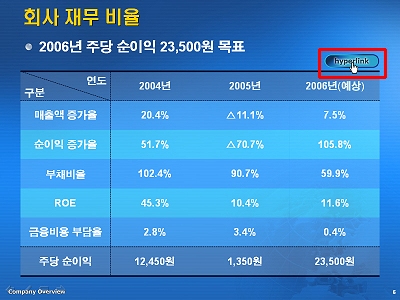
<5> 숨겨져 있던 슬라이드가 표시됩니다. 물론 이 슬라이드는 일반적인 Enter키나
마우스 클릭으로 화면 전환을 했을 경우에는 표시되지 않습니다.
※ 오늘의 파워포인트 TIP은 이상훈
님께서 제공해주신 내용입니다. 6월18일(토),25(토) 이틀간 오피스튜터 교육장에서 마이크로소프트
파워포인트 MVP이신 이상훈
강사님을 모시고
파워포인트 실무 활용 과정을 진행합니다. (잔여좌석: 16석)
|